グラスの画面のスクリーンショット撮影(実験的)
概要
実験的
記録出来るのは静止画のみです。動画は記録出来ません。
カメラへのアクセス機能が正常に動作しない状況が起こりうるため、このサンプルは実験的とされています。
TIP
本サンプルではAR Camera Managerから取得したカメラ映像をYUV⇒RGBに変換する処理について、GPUを利用して行うことでパフォーマンスを向上させています。
グラス内の視界のスクリーンショット撮影を行う機能をシーンに追加する方法を紹介します。
このドキュメントの通りにセットアップを行うことで、MiRZAアプリと同じように自身で作成したアプリのスクリーンショットを撮影出来るようになります。
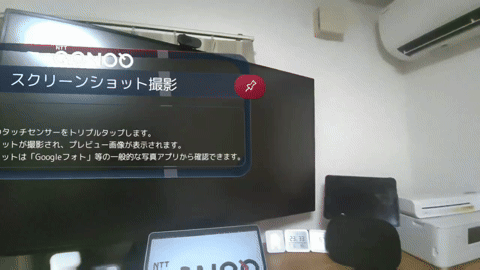
詳細
関連項目
Unityプロジェクトのセットアップ
1. Snapdragon Spaces SDKのインポート
2. 機能の有効化
このサンプルを使用するには、以下の機能を有効化する必要があります。
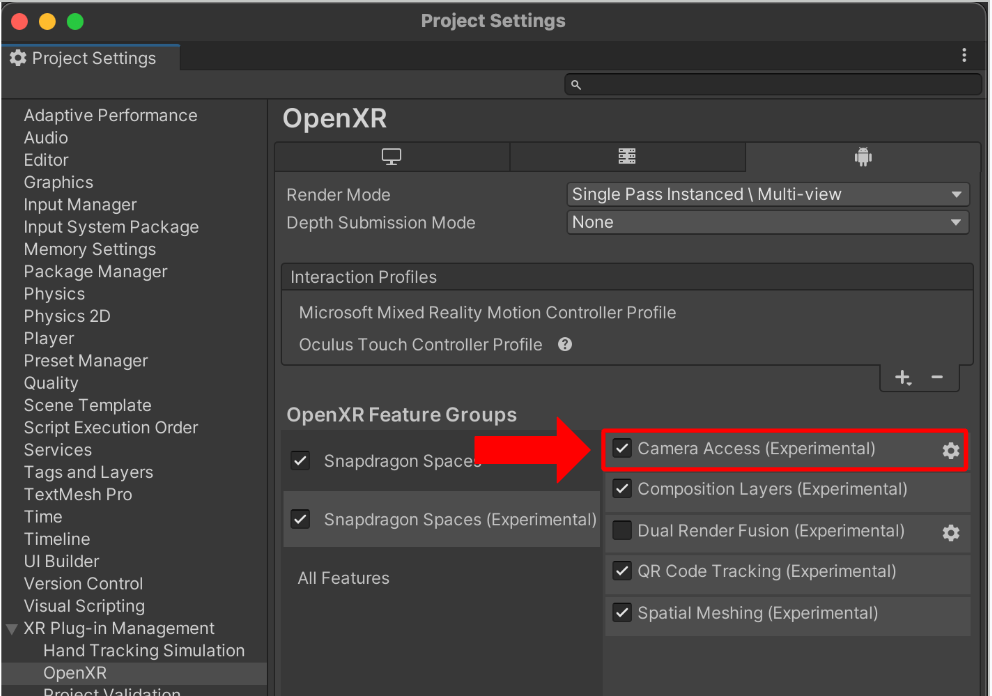
3. 依存パッケージのインポート
Native Galleryのインポート
- 「Native Gallery for Android & iOS」をインポートします。
- スマートフォンの写真アプリに画像を保存するために使用します。
UniTaskのインポート
Window > PackageManagerを開きます。- 左上の
+▼ボタンから、「Add package from git URL...」を選択します。 - URLの欄に、
https://github.com/Cysharp/UniTask.git?path=src/UniTask/Assets/Plugins/UniTaskを入力して「Add」を選択します。 - UniTaskが、Unityプロジェクトにインポートされます。
4. MiRZAライブラリのインポート
- 「MiRZAライブラリのUnityプロジェクトでの利用方法」の通りに、MiRZAライブラリをインポートします。
5. QONOQサンプルのインポート
-
以�下のUnityパッケージをダウンロードします。
-
ダウンロードしたUnityパッケージをUnityEditorの
Projectタブにドラッグ&ドロップします。 -
サンプルがUnityプロジェクトにインポートされます。
6. シーンのセットアップ
-
スクリーンショット機能を追加したいシーンを開きます。
- 例として、空間アンカーのサンプルシーンを開いています。
-
以下のプレハブをシーンに追加します。
Assets/Samples/QONOQ/Scenes/MiRZA Library/Screenshot Capture/Prefabs/Screenshot Captureプレハブ
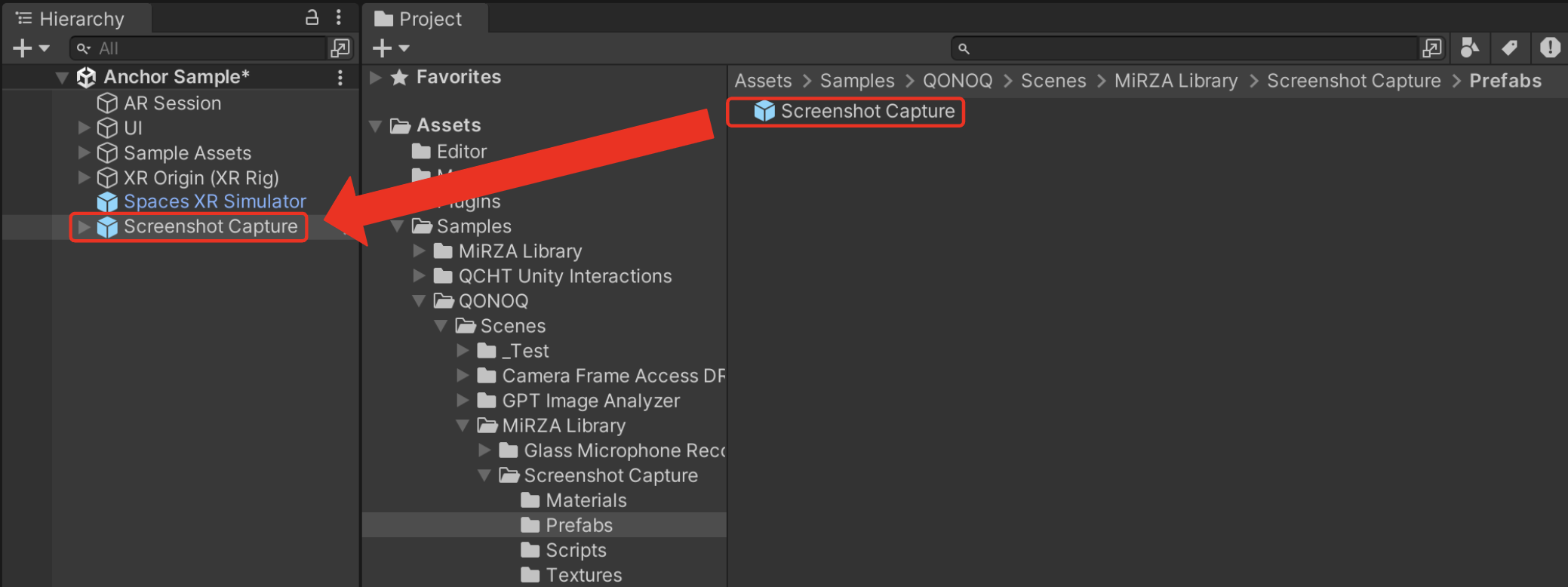
-
XR Origin (XR Rig)/Camera Offset以下のMain Cameraに以下のコンポーネントを追加します。- コンポーネント名:
Spaces AR Camera Manager Config
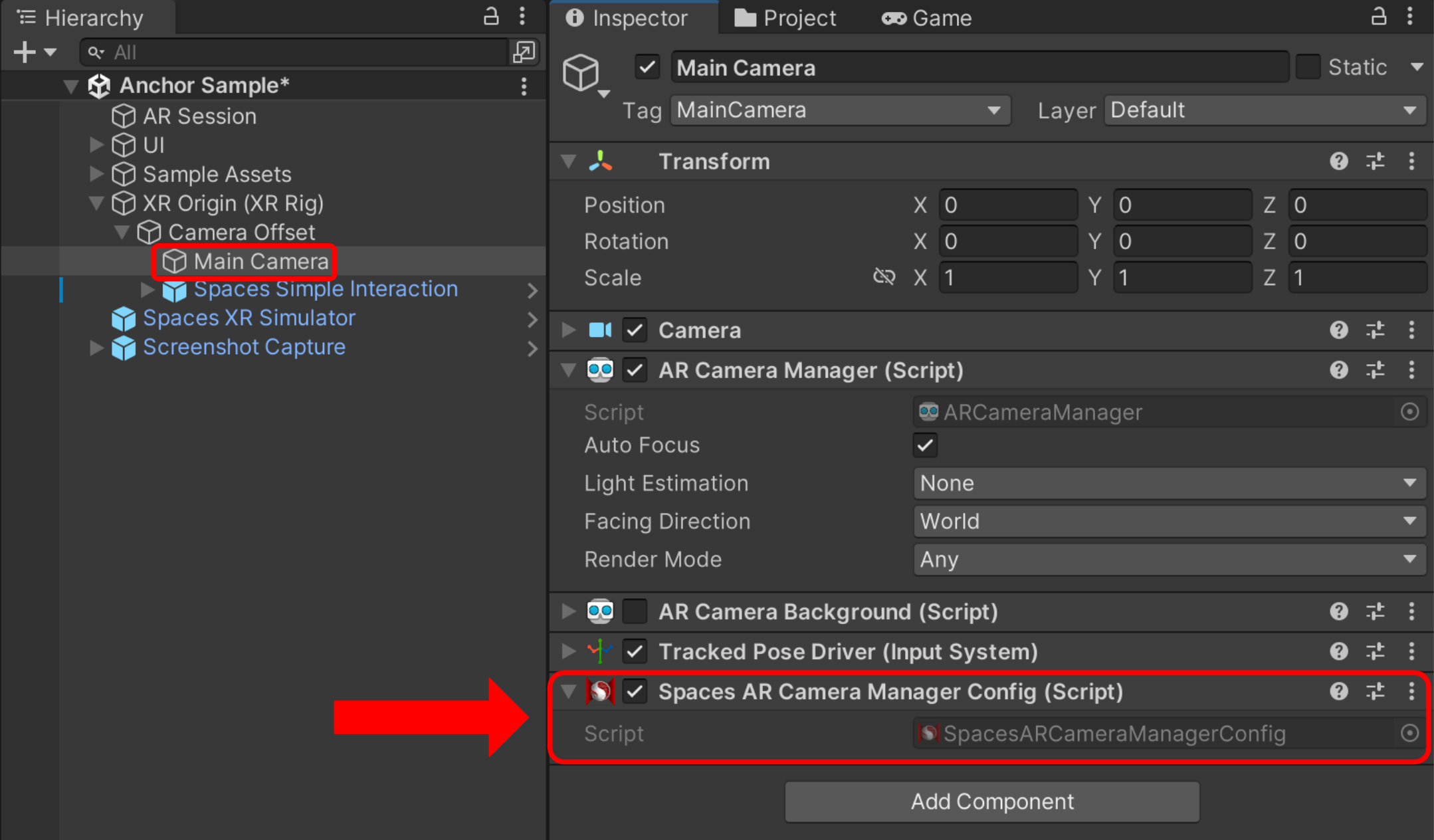
- コンポーネント名:
-
AR Camera Managerコンポーネントが無効になっている場合は、有効にします。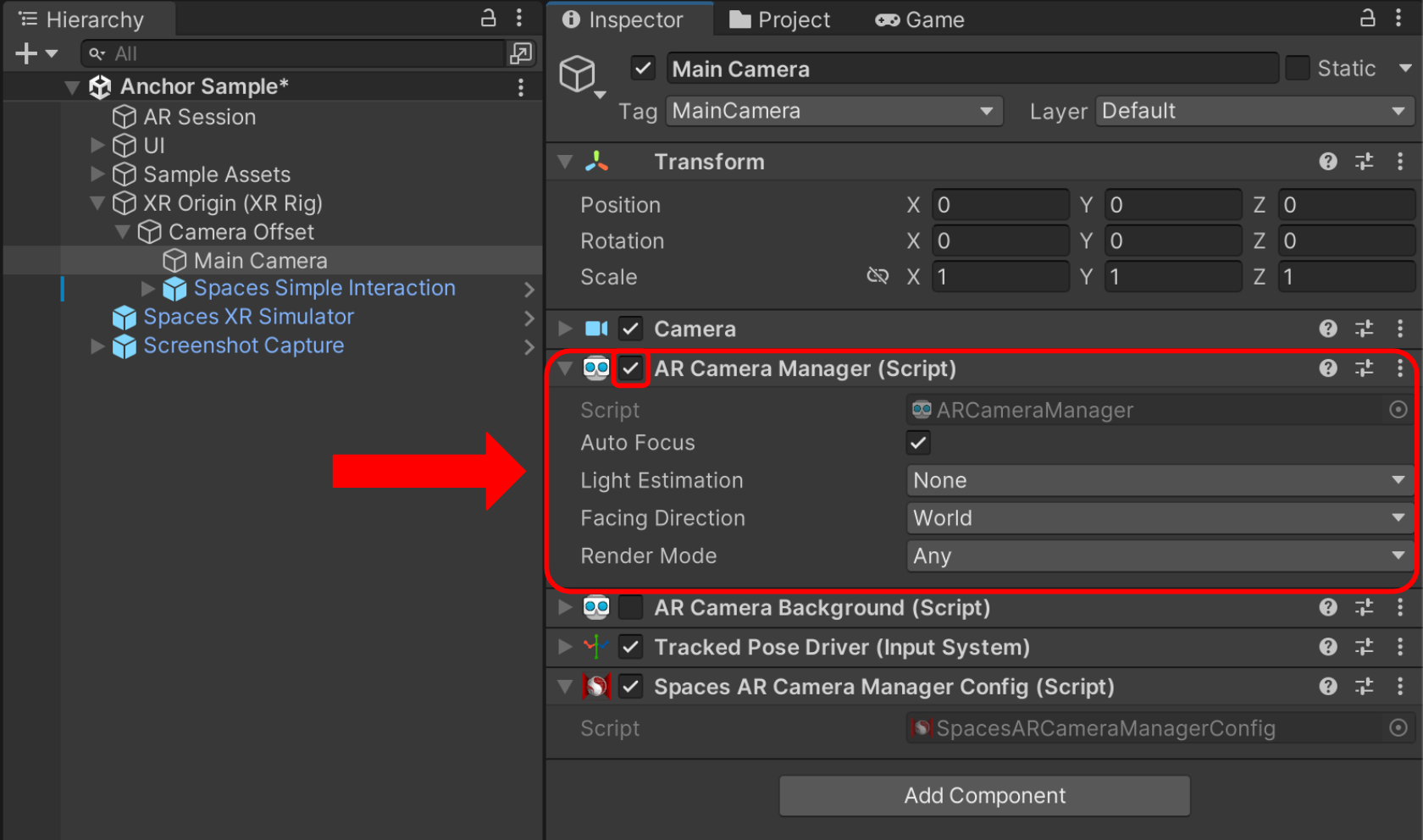
-
シーンを保存して、ビルドします。
アプリの使用方法
- アプリを起動後、グラス右側面のタッチセンサーをトリプルタップするとスクリーンショットが撮影されます。
- 「Googleフォト」等の一般的な写真アプリから、保存されたスクリーンショットを確認できます。
- アルバムで種類別に管理されている場合は、「カメラ」アルバムに保存されています。